Dit is nu een coole truc die ik heb gelezen op de InDesign-blog.
Stap 1
Ik trek een cirkel met ingedrukte Shift+toets ingedrukt, zodat het echt een cirkel wordt. Ik geef de cirkel een blauwe Contour van 5 pixels en stel in welke contour ik wil hebben, bijvoorbeeld de Golflijn.
• Contour: 5 Pt
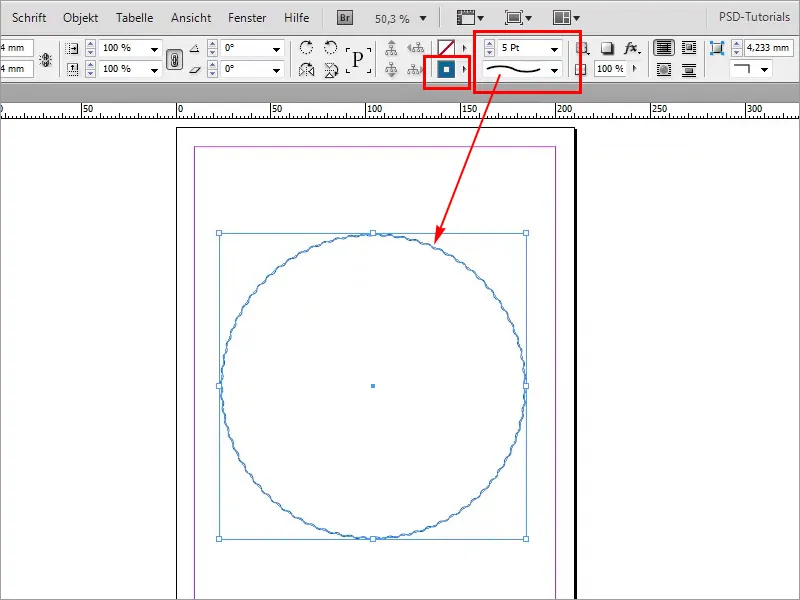
Stap 2
Dan wil ik dat de contour veel dikker wordt. Het probleem is echter dat de golven steeds kleiner worden.
• Contour: 33 Pt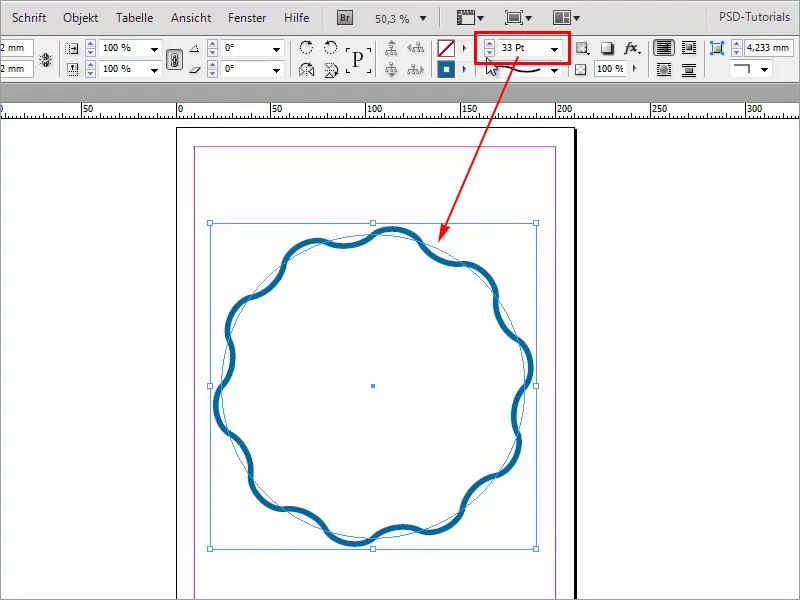
Stap 3
Dat is jammer. Misschien wil ik dat helemaal niet. Hoe kan ik hierbij helpen? Laten we dan Illustrator gebruiken. Precies deze vorm wil ik graag, maar met een dikkere contour. Ik klik op de cirkel en met Ctrl+C kopieer ik alles.
• Contour: 13 Pt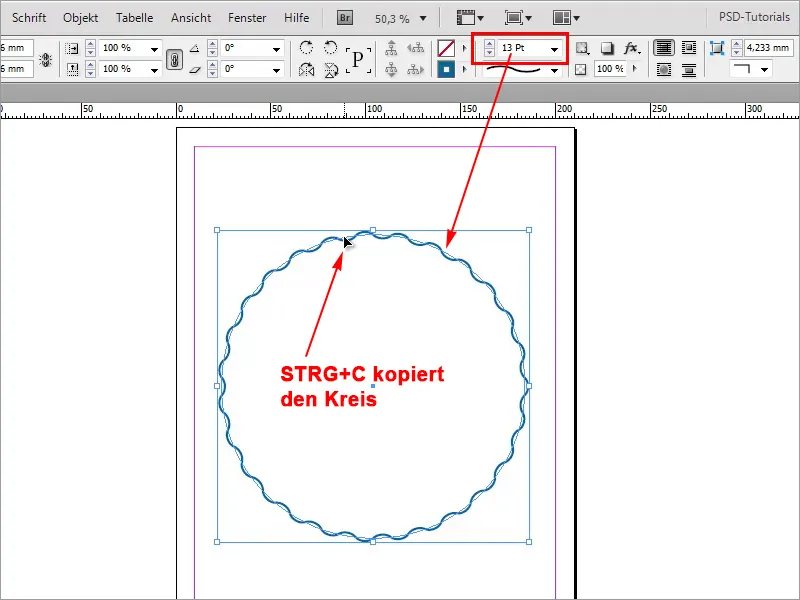
Stap 4
Ik ga nu mijn Illustrator in en maak een nieuw document aan. Bestand>Nieuw...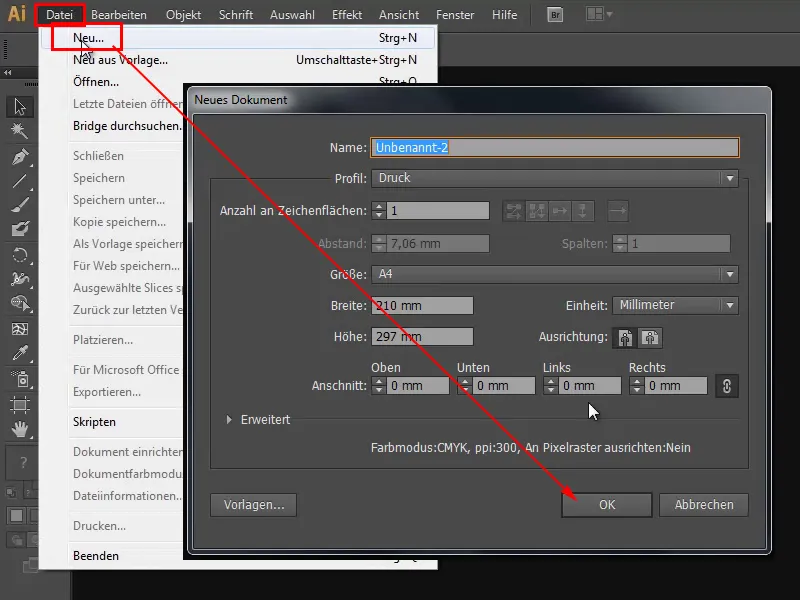
Stap 5
Met Ctrl+V plak ik alles.
Stap 6
Dan druk ik op F7 en kom ik in mijn Lagen-bedieningspaneel. Hier open ik alles tot in detail en juist dit pad, dat wil ik graag hebben. Ik klik op deze kleine cirkel helemaal rechts. Vervolgens kopieer ik opnieuw met Ctrl+C alles naar het klembord.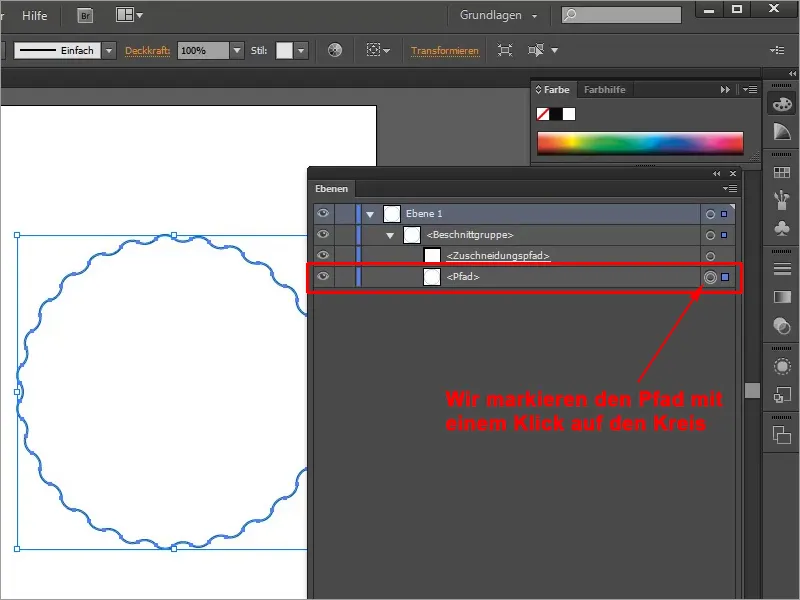
Stap 7
Eerst verwijder ik de bestaande cirkel en druk ik op Ctrl+V, om het pad uit het klembord in te voegen. Nu kan ik de Contour vergroten zonder dat het aantal golven afneemt.
• Contour: 31 Pt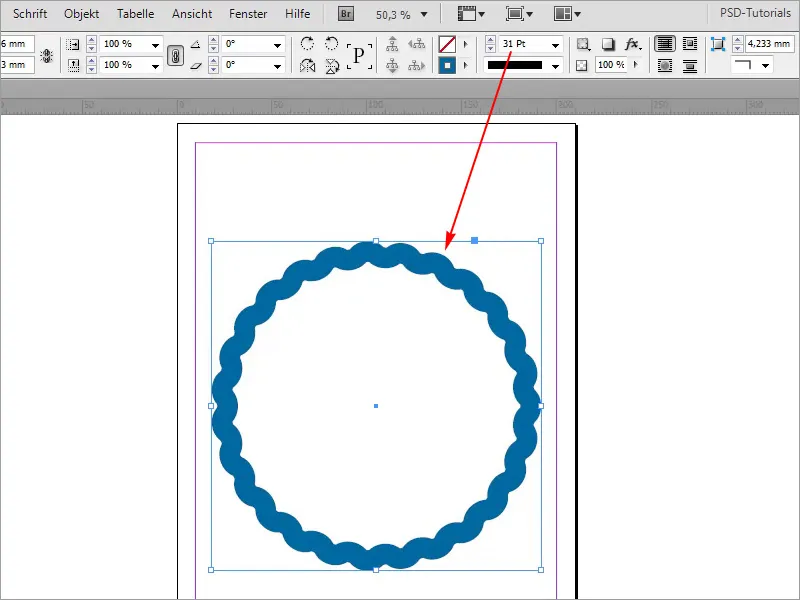
Stap 8
Natuurlijk werkt dit ook met alle andere middelen. Ik kan hier van alles tekenen, bijvoorbeeld een driehoek, en vervolgens weer met Ctrl+C kopiëren.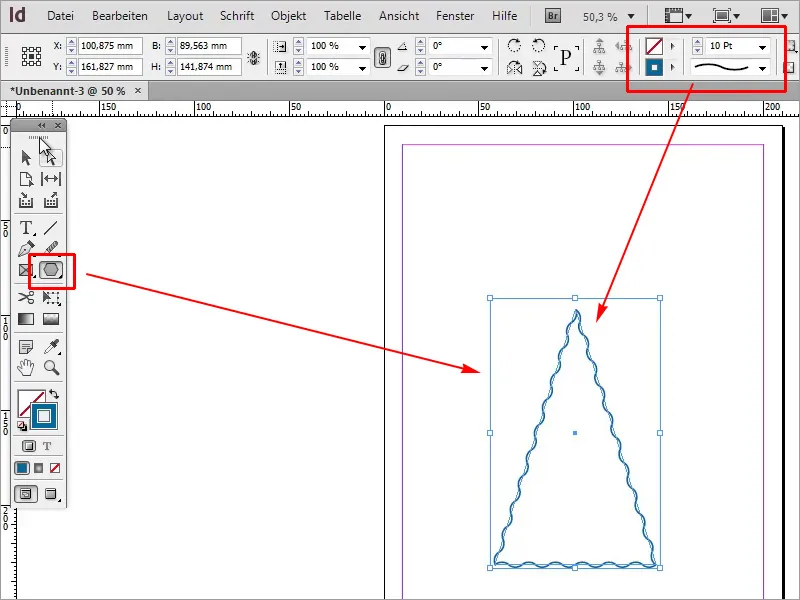
Stap 9
In Illustrator invoegen met Ctrl+V en vervolgens het pad kopiëren met Ctrl+C.
Stap 10
Ik verwijder opnieuw de bestaande driehoek en voeg met Ctrl+V het pad uit het klembord in. Nu kan ik de contourdikte aanpassen.
• Contour: 12 Pt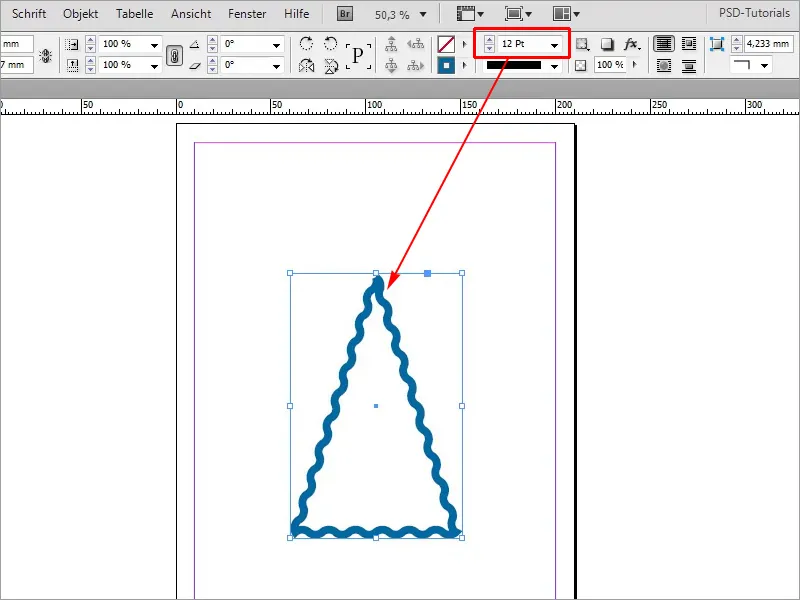
Dit kan worden gedaan met allerlei vormen.


